Excel: كيفية إضافة خلايا تحتوي على نص وأرقام
يمكنك استخدام الصيغة الأساسية التالية لإضافة خلايا في Excel تحتوي على أرقام ونصوص:
=SUM(SUBSTITUTE( B2:B8 , "some_text", "")+0)
تقوم هذه الصيغة المحددة بإزالة السلسلة النصية “some_text” من كل خلية في النطاق B2:B8 ثم تحسب مجموع القيم في النطاق B2:B8 .
توضح الأمثلة التالية كيفية استخدام هذه الصيغة عمليًا.
مثال 1: حساب مجموع الخلايا التي تحتوي على نص وأرقام
لنفترض أن لدينا مجموعة البيانات التالية التي توضح إجمالي عدد المبيعات عبر سبعة متاجر مختلفة:
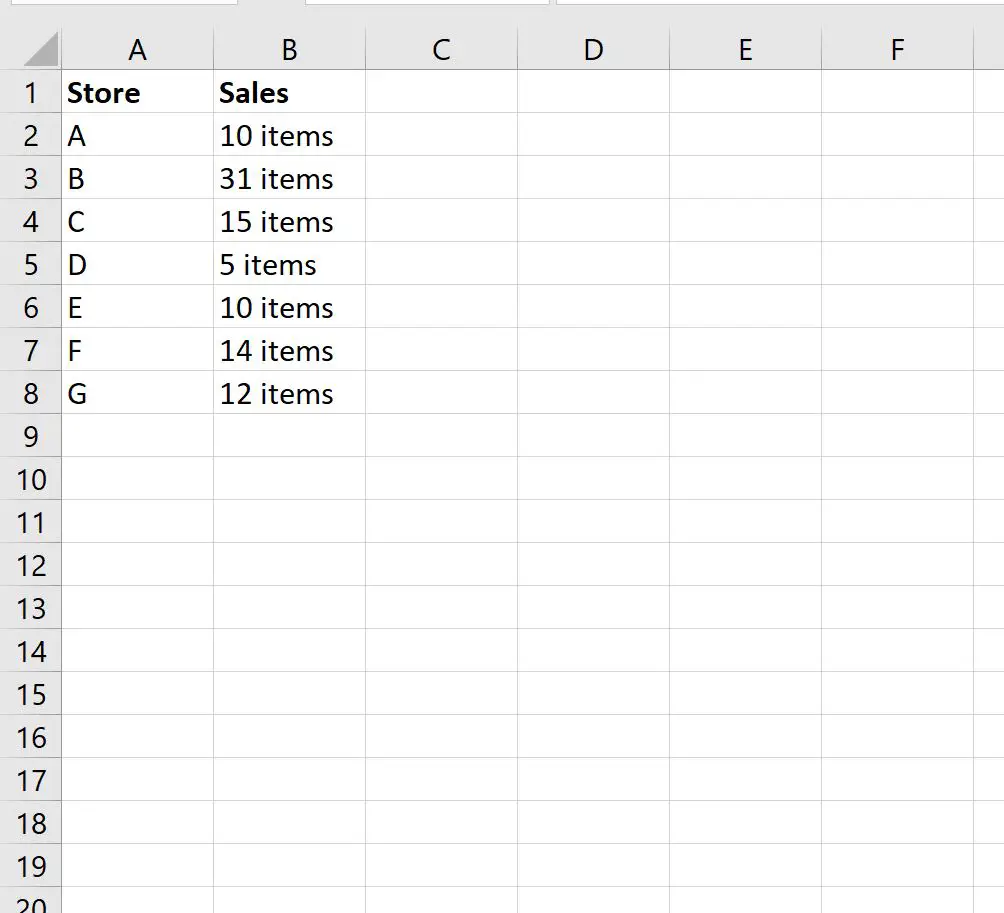
لحساب مجموع المبيعات، يمكننا كتابة الصيغة التالية في الخلية B10 :
=SUM(SUBSTITUTE( B2:B8 , "items", "")+0)
بمجرد الضغط على Enter ، سيتم عرض مجموع العناصر:

إجمالي عدد العناصر المباعة هو 97 .
استبدلت هذه الصيغة ببساطة مساحة فارغة حيث كانت “العناصر” موجودة في كل خلية ثم قامت بحساب مجموع القيم المتبقية في الخلايا.
المثال 2: حساب مجموع الخلايا التي تحتوي على نصوص وأرقام مختلفة
لنفترض أن لدينا مجموعة البيانات التالية التي توضح إجمالي عدد المبيعات عبر سبعة متاجر مختلفة:
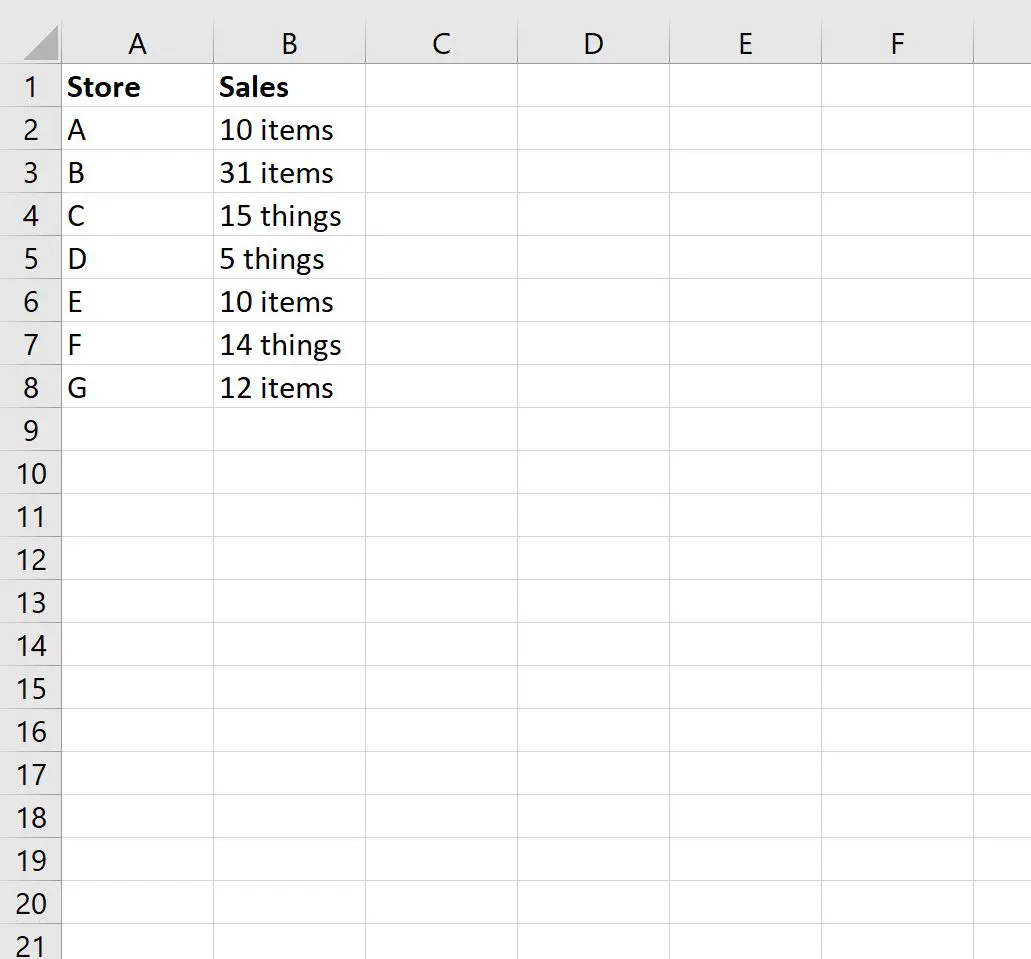
لحساب مجموع المبيعات، يمكننا كتابة الصيغة التالية في الخلية B10 :
=SUM(SUBSTITUTE(SUBSTITUTE( B2:B8 , "items", ""), "things", "")+0)
بمجرد الضغط على Enter ، سيتم عرض مجموع القيم في العمود B:
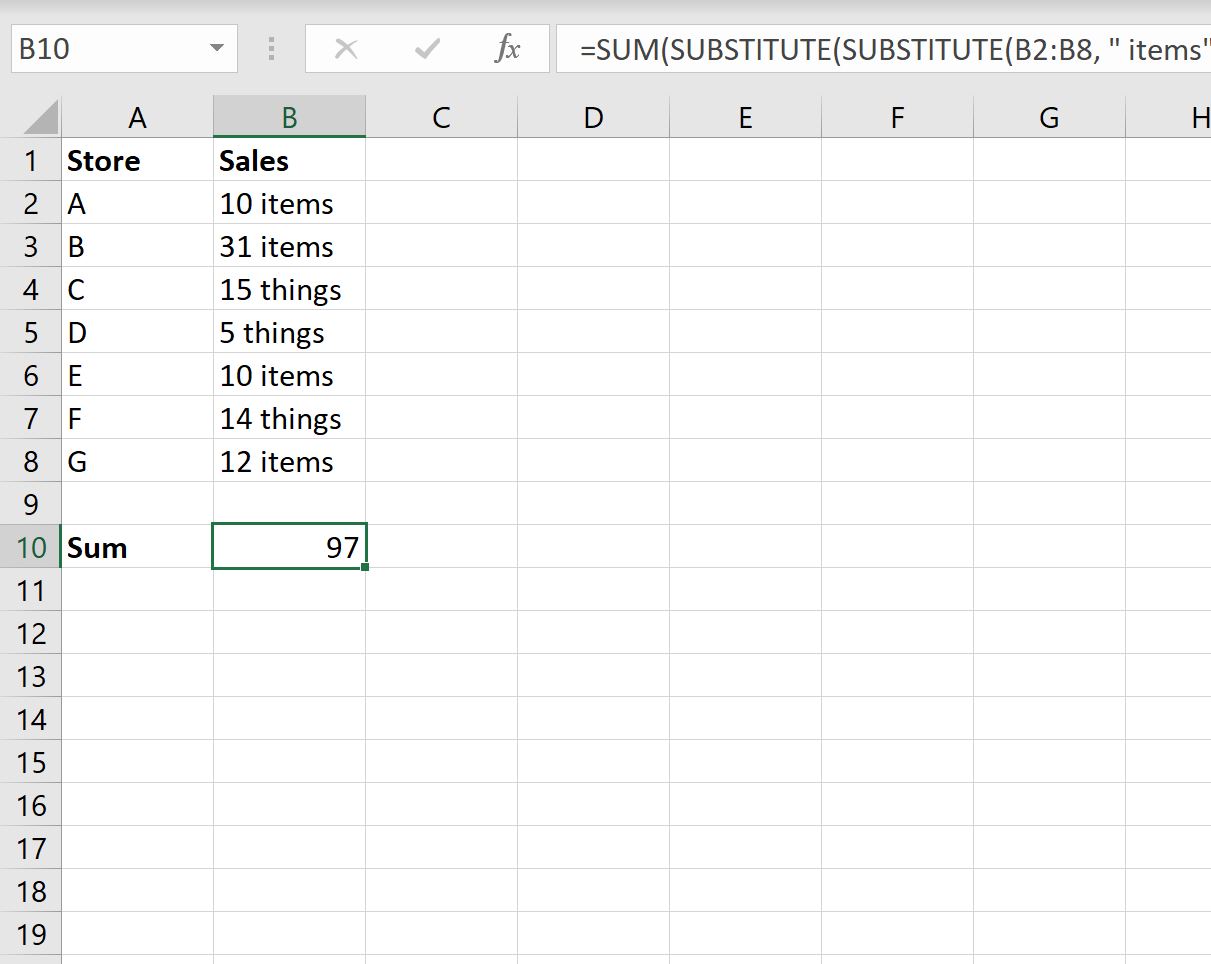
إجمالي عدد العناصر المباعة هو 97 .
استبدلت هذه الصيغة ببساطة مساحة فارغة حيث كانت “العناصر” و”الأشياء” موجودة في كل خلية، ثم قامت بحساب مجموع القيم المتبقية في الخلايا.
مصادر إضافية
تشرح البرامج التعليمية التالية كيفية تنفيذ المهام الشائعة الأخرى في Excel:
كيفية استبدال الخلايا الفارغة بالصفر في إكسيل
كيفية استبدال قيم #N/A في Excel
كيفية إضافة إذا كانت الخلايا تحتوي على نص في إكسيل